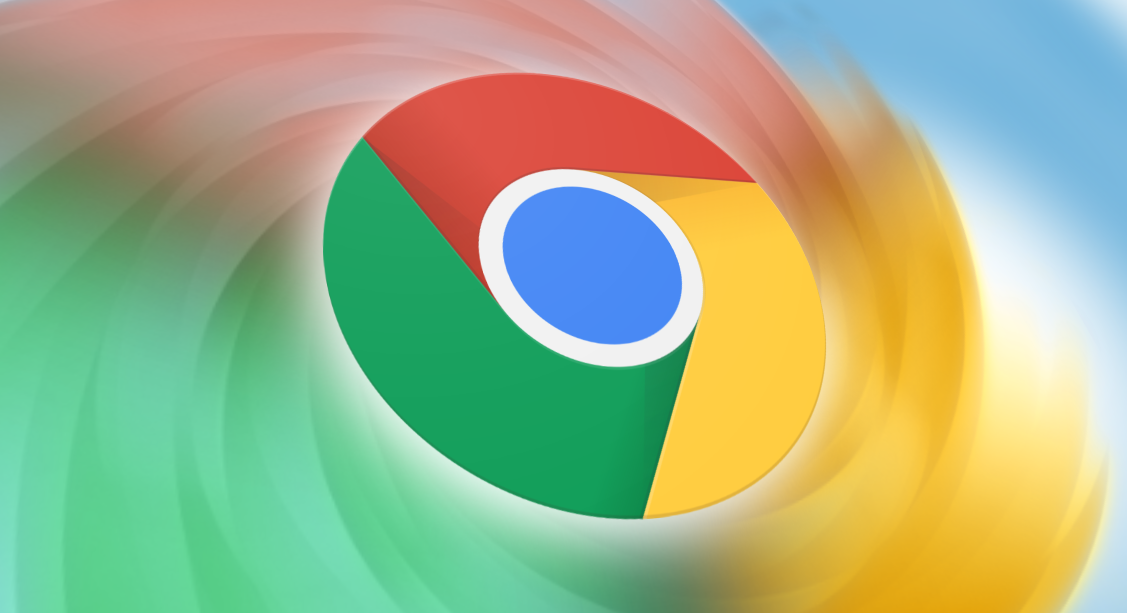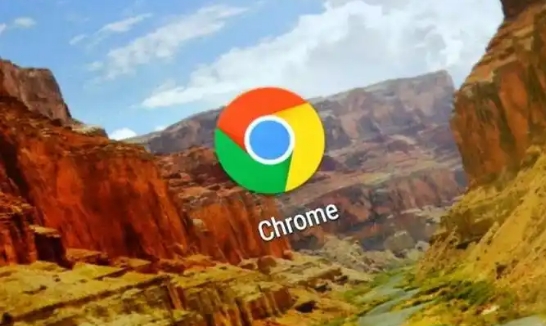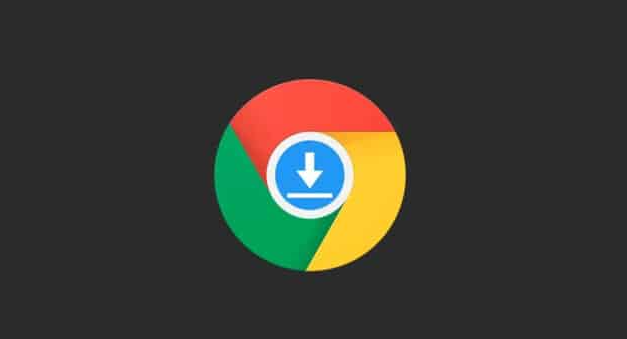详情介绍

访问官网获取正版安装包。使用任意可用的网页浏览器打开链接https://www.google.com/intl/zh-CN/chrome/,在页面中找到“下载Chrome”按钮并点击。若出现版本过旧提示可忽略直接继续下载,文件大小约为70MB。下载时选择合适的保存位置,推荐桌面或专门的下载文件夹方便后续查找。
确认系统架构匹配安装程序。通过Win+Pause快捷键调出系统信息窗口查看当前使用的操作系统位数(32位或64位)。根据检测结果选择对应的安装文件,例如64位系统应选用标注为ChromeSetup.exe的程序。双击下载完成的安装图标启动向导程序。
阅读并同意许可协议条款。安装启动后首个界面会展示用户协议内容,仔细查阅后勾选接受选项进入下一步。此处可选择是否将Chrome设为默认浏览器以及创建桌面快捷方式,个人偏好设置可根据实际需求调整。取消勾选数据收集相关选项能减少隐私泄露风险。点击安装按钮等待自动部署完成,整个过程通常持续数分钟即可结束。
执行首次启动基础配置。成功安装后首次打开软件会引导完成初始化设置,包括导入其他浏览器的书签、历史记录等数据源。建议新用户选择默认配置快速上手,有经验的使用者可通过高级选项进行个性化定制。此时浏览器已具备基本使用条件,可正常访问网页资源。
实施书签手动备份策略。点击浏览器右上角三个垂直排列的圆点菜单,依次选择书签管理中的导出功能,将当前所有收藏链接保存为HTML格式文件。定期执行此操作能在本地形成完整的网址存档副本,便于重装系统后快速恢复重要站点入口。
备份用户数据核心文件夹。完全关闭正在运行的Chrome进程,按下Win+R组合键输入路径%LOCALAPPDATA%\Google\Chrome\User Data回车进入目标目录。找到名为Default的文件夹并将其完整复制到移动存储设备或云端空间,该目录包含登录凭证、扩展配置等关键个人信息。
恢复书签历史记录。当需要迁移到新设备时,只需在目标机器上安装同版本Chrome,然后通过导入功能选取先前导出的HTML文档即可还原全部书签结构。操作前建议先清空现有的Default文件夹避免数据冲突。
迁移用户配置文件实现全量恢复。将之前备份的Default文件夹放置于对应位置,重新启动浏览器时会自动识别并加载原有设置。此方法适用于更换硬件设备或重装系统场景,能完整保留浏览习惯、已保存密码等个性化配置。
通过上述步骤实现Chrome浏览器的安全部署与数据维护。重点在于准确匹配系统版本、定期备份关键数据、规范执行恢复流程,确保浏览器环境的稳定性和可移植性。